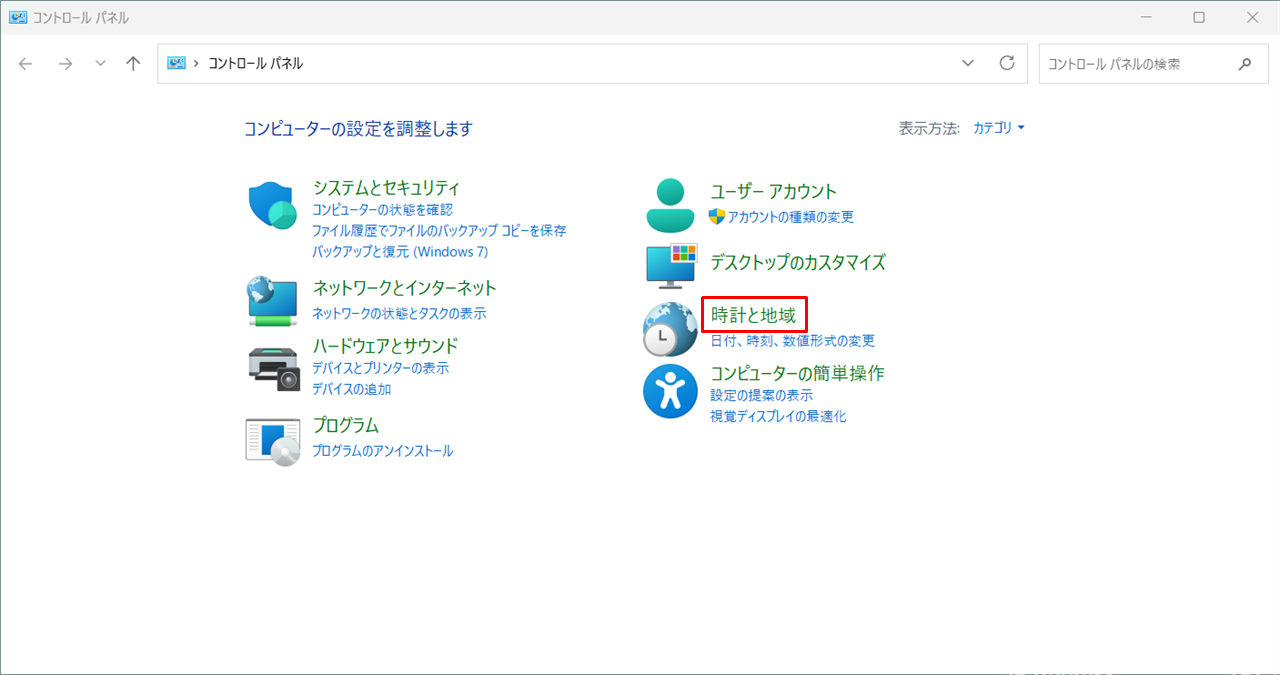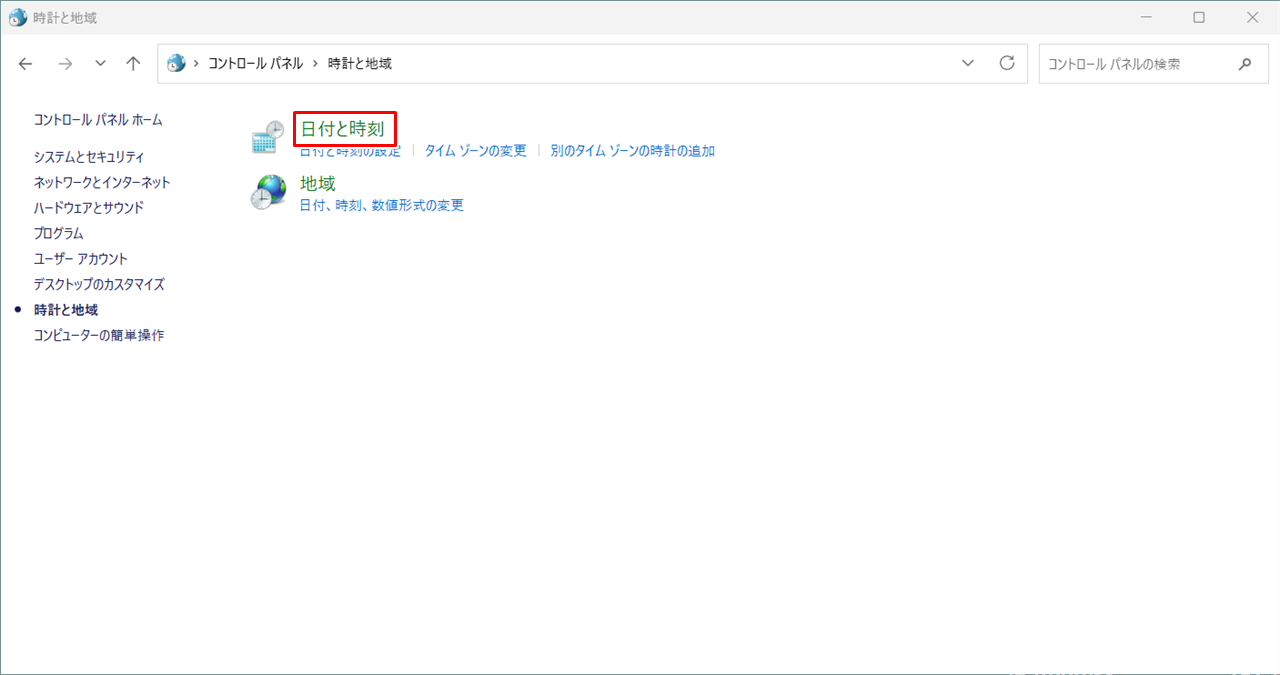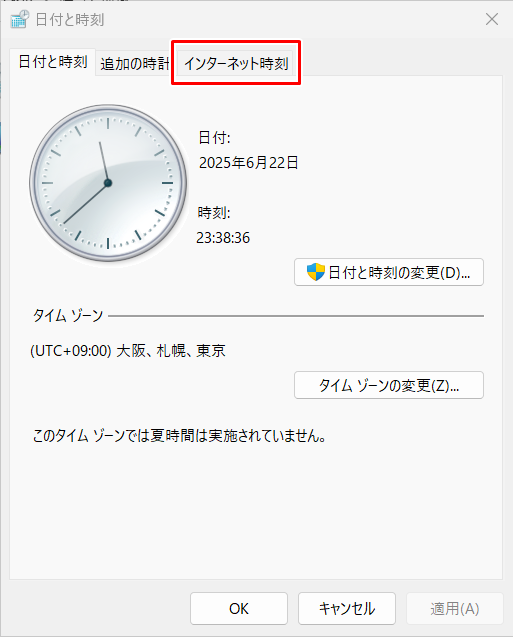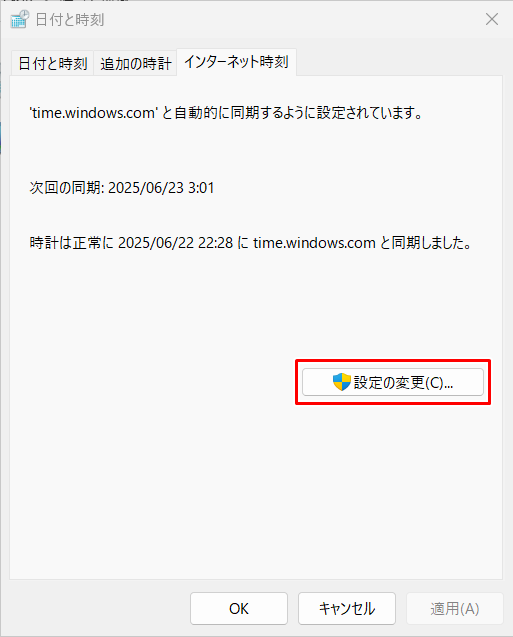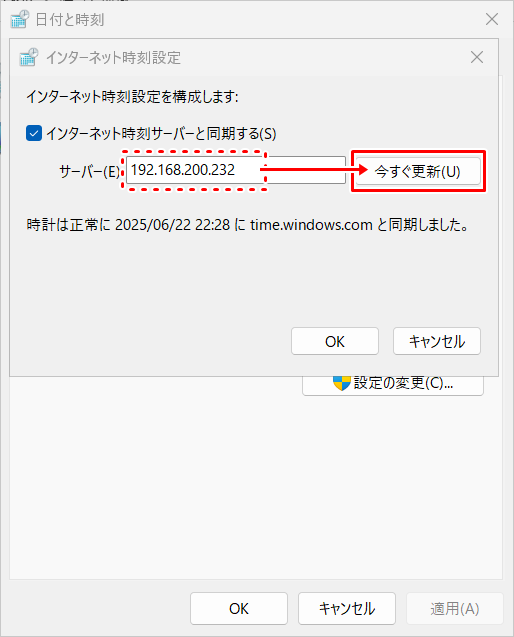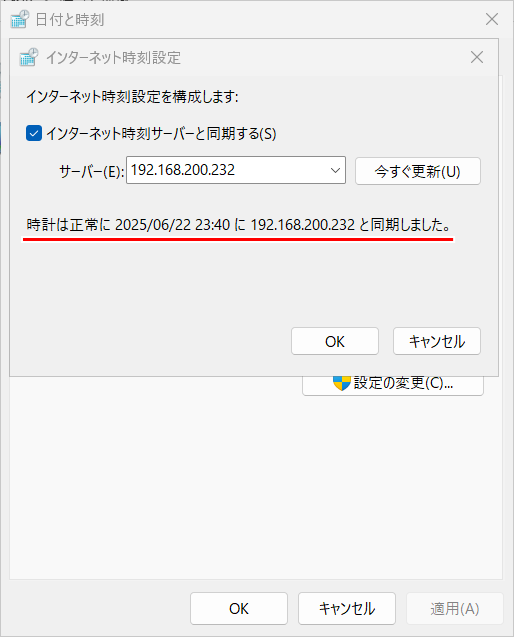Chronyでサーバの時間を合わせよう!
ここでは、Chronyのインストール手順を掲載しています。
NTPとは…?
Network Time Protocolといって、ネットワーク上で時計合わせを行うためのプロトコルです。
サーバの時計があまりにもずれていると、場合によって不具合が発生します。Chronyを用いて定期的に時計合わせをするように設定します。
Chronyの設定
RHEL6まではNTPdを用いて時刻の同期を行っていましたが、RHEL7以降はChronyが推奨となっています。
ChronyはRocky Linux 10に標準でインストールされているため、新しくインストールする必要はありません。設定を進めましょう。
[root@rl10 ~]# cp -p /etc/chrony.conf /etc/chrony.conf.old
[root@rl10 ~]# vi /etc/chrony.conf
pool 2.rocky.pool.ntp.org iburst
↓
pool ntp.nict.jp iburst
Chronyの再起動
NTPサーバとの時間差が大きすぎるときちんと同期をしてくれないので、念のため時刻合わせを行います。
[root@rl10 ~]# chronyc makestep
200 OK
[root@rl10 ~]# systemctl restart chronyd
同期確認
少し時間をおくと、Chronyがntpサーバの時刻と同期を行います。
同期が行われているかどうかを確認してみましょう。
[root@rl10 ~]# chronyc sources
MS Name/IP address Stratum Poll Reach LastRx Last sample =============================================================================== ^- ntp-a2.nict.go.jp 1 6 17 3 +144us[ +144us] +/- 5940us ^* ntp-b2.nict.go.jp 1 6 17 4 +31us[ -61us] +/- 6173us ^- ntp-b3.nict.go.jp 1 6 17 3 -30us[ -30us] +/- 6525us ^- ntp-k1.nict.jp 1 6 17 4 -104us[ -104us] +/- 11ms
同期の確認では、ホスト名の横に"*"とか"-"があればOKです。
LAN内からの接続
ChronyはNTPサーバ機能も持っており、LAN内のNTPサーバとして活用することが可能です。
サーバ側の設定
Chronyで時刻の同期ができるよう、ネットワークを許可する設定を行います。
ご自身の環境に合わせてネットワークの設定を入力してください。
[root@rl10 ~]# vi /etc/chrony.conf
#allow 192.168.0.0/16
↓
allow 192.168.200.0/24
[root@rl10 ~]# systemctl restart chronyd
ファイアウォールの設定
続いてファイアウォールの設定を行います。
NTPサーバへアクセスできるよう、ファイアウォールで許可をしてあげます。
[root@rl10 ~]# firewall-cmd --permanent --add-service=ntp
success
[root@rl10 ~]# firewall-cmd --reload
success
クライアントの設定
Windowsの場合、コントロールパネルから設定することができます。
以下はWindows 11の場合となります。
ここまでやって、ようやくサーバを立てる環境が大よそ整ったかなと言ったところでしょうか。
次からは実際にサーバを立てていきたいと思います。メニューからお選びください。
今回新しく登場したコマンド
- chronyc
- firewall-cmd
[広告]
トップページ
Rocky Linux 10
○インストール準備
○仮想化準備(VMware)
○仮想化準備(Hyper-V)
○仮想化準備(Proxmox)
○基本操作
○導入
○セキュリティ対策
○Dynamic DNS
○NTPサーバ
○データベース
○WEBサーバ
○FTPサーバ
○メールサーバ
○DNSサーバ
○ブログシステム
○その他